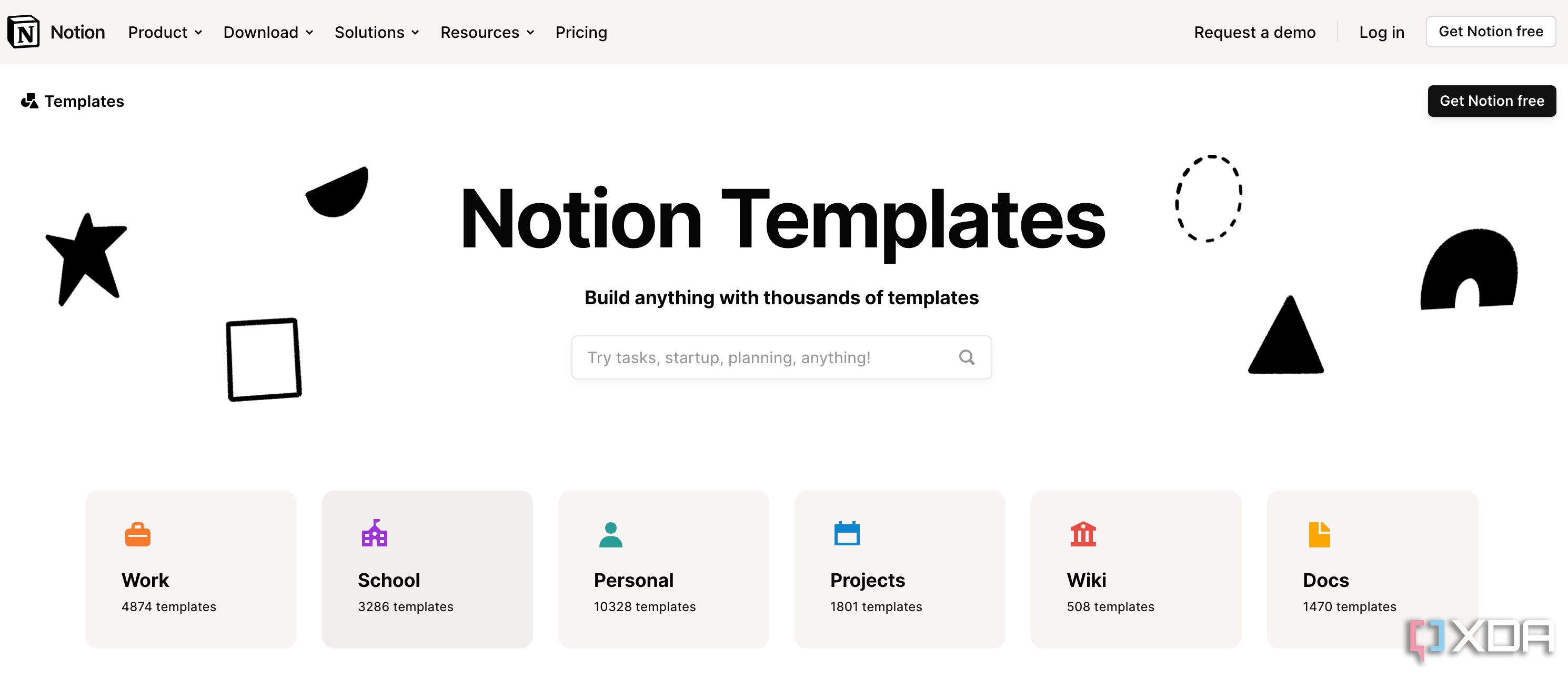Благодаря инновационному подходу, богатой библиотеке шаблонов, надежным функциям баз данных, интеграции сторонних приложений, инструментам управления проектами и методам беспрепятственной совместной работы Notion, несомненно, является одним из самых популярных универсальных инструментов повышения производительности. Мы кратко рассмотрели это в нашем списке 10 лучших приложений для повышения производительности.
Его дизайн пользовательского интерфейса, в котором используется метод команды с косой чертой (/), может занять некоторое время, чтобы полностью оценить его, поэтому мы рассмотрим это здесь. Независимо от того, являетесь ли вы новым или уже существующим пользователем Notion, ознакомьтесь с приведенными ниже главными приемами, чтобы получить от него максимальную пользу.

5 бесплатных программ, которые нужны каждому компьютеру
Получить максимальную отдачу от вашего ПК может оказаться непростой задачей. Однако есть несколько бесплатных программ, которые могут вам в этом помочь.
10 Найдите сторонние шаблоны Notion
Потрясающая коллекция шаблонов
Создание страницы Notion с нуля на вашем ноутбуке может занять много времени. Здесь в игру вступают шаблоны. Notion имеет надежный выбор шаблонов; более того, ваш выбор не ограничивается шаблонами компании.
Notion предлагает специальную библиотеку шаблонов, в которой вы можете найти лучшие шаблоны, созданные другими пользователями. Он содержит более 10 000 шаблонов, которые помогут вам начать работу. Кроме того, вы также можете приобрести шаблоны с высоким рейтингом на онлайн-рынках, таких как Gumroad. Все зависит от ваших предпочтений и того, что вы имеете в виду для варианта использования. Прежде чем приступить к разработке страницы Notion, обязательно выполните быстрый поиск в библиотеке шаблонов, чтобы сэкономить время.
9 Откройте страницу в режиме просмотра сбоку или в новой вкладке.
Мгновенное переключение между страницами Notion
Это изящный прием повышения производительности от Notion. Вместо переключения между соответствующими страницами Notion вы можете просто открыть страницу с помощью бокового просмотра или создать новую вкладку, если хотите.
Нажмите трехточечное меню рядом со страницей и выберите Открыть при взгляде сбоку. Новая страница Notion откроется в правой части существующей страницы. Более того, вы можете нажать клавиши cmd + T или Ctrl + T, чтобы открыть новую вкладку и запустить страницы Notion по вашему выбору. Затем вы сможете использовать сочетания клавиш, такие как cmd/Ctrl + 1, 2, 3…, чтобы переключаться между открытыми вкладками за считанные секунды.
8 Используйте базы данных
Десятки типов свойств, которые помогут вам легко создать базу данных
Notion позволяет создавать эффективные базы данных для различных целей. Просто введите /database и выберите подходящий стиль («Встроенный», «Полностраничный», «Таблица», «Доска», «Галерея» или «Список»). После его создания выберите столбец и измените тип свойства на число, выбор, статус, дату, человека, файл, флажок, URL-адрес, формулу или другое.
Например, если вы хотите создать подписку или средство отслеживания бюджета, настройте свойство столбца на «Формула», чтобы рассчитать свои расходы и ежемесячную плату за подписку. Возможности здесь безграничны.
7 Установить напоминания
Используйте Notion в качестве приложения для дел
В Notion вы можете создавать напоминания о важных задачах. Однако это не так просто, как в других приложениях для управления задачами.
-
Использовать
/Список дел
команда для добавления задач, нажмите пробел и введите
@
. Выбирать
Напомнить завтра
. -
По умолчанию Notion добавляет оповещение на завтра в 9 утра.
-
Затем вы можете нажать на него, чтобы изменить дату, время, часовой пояс или другие детали.
Добавление напоминаний в Notion излишне сложно, поэтому я надеюсь, что компания упростит этот процесс в будущих обновлениях.
6 Используйте понятие ИИ
ИИ повсюду
Как и другие приложения для повышения производительности, Notion также присоединился к поезду искусственного интеллекта, предлагая множество функций искусственного интеллекта. Тип /ИИ и просмотрите кучу надстроек искусственного интеллекта в Notion.
Вы можете перевести страницу или изменить тон ее содержания на «Повседневный», «Профессиональный», «Уверенный» или «Дружелюбный». Вы можете попросить ИИ резюмировать публикацию, подготовить черновик публикации в блоге или электронное письмо, улучшить качество письма, исправить грамматические ошибки, обрезать или расширить контент и многое другое. Хотя это все еще немного случайно. При использовании ИИ я рекомендую проверить его, прежде чем делиться страницей Notion с другими.
5 Создание синхронизированных блоков
Синхронизируйте свои изменения на страницах Notion.
Как следует из названия, вы можете создавать синхронизированные блоки для синхронизации контента между страницами. Вы можете превратить любой контент в синхронизированный блок и поделиться им на соответствующих страницах. Когда вы или член вашей команды редактируете блок, Notion вносит эти изменения на все страницы.
-
Нажмите шеститочечное меню рядом с любым блоком и выберите
Превратиться в > Синхронизированный блок
. -
Нажмите то же меню, чтобы
скопировать ссылку в блок
. -
Затем вы можете перейти на соответствующую страницу и вставить синхронизированный блок. Выбирать
Вставить и синхронизировать
чтобы вставить синхронизированный блок.
4 Кнопки сборки
Настроить автоматизацию
Вы можете автоматизировать определенные задачи в Notion с помощью кнопок. Создавайте кнопки для небольших рутинных задач и автоматизируйте рабочий процесс за считанные секунды. Давайте разберемся в этом на примере.
Я создал трекер привычек в Notion с такими функциями, как бег, 8-часовой сон, медитация и ведение дневника. Вместо того, чтобы отмечать каждый элемент, создайте кнопки для каждой задачи.
-
Тип
/Кнопка
и нажмите Enter. -
Введите название кнопки, назначьте значок и выберите
Добавить действие
. -
Вы можете вставлять блоки, добавлять страницу, редактировать определенную страницу, открывать страницу или показывать подтверждение при нажатии кнопки.
-
Вы даже можете добавить определенные правила и несколько условий для кнопки.
-
Посмотрите на скриншот ниже, где я показал кнопку для отметки привычки на определенный день.
Опять же, возможности здесь безграничны. Отслеживание привычек больше не ограничивается только новогодними обещаниями. Это настолько просто, что вы можете начать вносить изменения в любой момент!
3 Импортируйте данные из других приложений
Отслеживайте все в одном приложении
Notion призван заменить ваши программные решения для ведения заметок, управления проектами, обработки текста и других программных решений. Он предлагает надежный инструмент импорта данных из существующих приложений, если вы хотите серьезно отнестись к этой экосистеме.
-
Запустите Notion и перейдите в
Настройки и участники
. -
Прокрутите до
Импортировать
. -
Просмотрите поддерживаемые приложения.
-
Выберите приложение, дайте Notion необходимую авторизацию и следуйте инструкциям на экране, чтобы импортировать данные.
2 Публикация статического веб-сайта страницы
Сделайте свою страницу Notion живой
Вы можете превратить любую личную страницу Notion в общедоступную и создать функциональный веб-сайт со ссылками. Я видел, как многие пользователи Notion делились своими резюме, портфолио и даже блогами, используя приведенный ниже трюк.
-
Создайте страницу Notion, которую хотите опубликовать.
-
Выбирать
Делиться
на вершине. Слайд к
Публиковать
и нажмите то же самое. -
После публикации вашей страницы вы можете настроить множество аспектов, таких как срок действия ссылки, индексирование поисковыми системами, разрешение на редактирование или комментарии или разрешение на дублирование ее в качестве шаблона.
Теперь все, что вам нужно сделать, это скопировать веб-ссылку и поделиться ею с другими!
Вишня на вершине
Notion изначально не поддерживает виджеты. Однако это не помешало сторонним разработчикам создавать полнофункциональные виджеты для ваших страниц. Вы можете перейти к таким источникам, как Indify или Apption, чтобы вставить полезные виджеты, такие как Погода, Часы, Pomodoro, Google Календарь, счетчик, индикатор жизненного прогресса и многое другое.
В качестве примера добавим виджет погоды.
-
Отправляйтесь в
Указать
и создайте новую учетную запись. Выберите
Погода
виджет. -
Отредактируйте виджет, используя множество доступных опций.
-
Скопируйте ссылку на виджет.
-
Откройте страницу Notion и введите
/Встроить
. Вставьте ссылку на виджет и вуаля! -
Виджет погоды теперь доступен на вашей странице Notion.
Аналогичным образом вы можете вставить другие виджеты Notion, чтобы украсить свою страницу.
Создайте персональную Wiki и стильно управляйте рабочим процессом
Если вы хотите отслеживать подписки, бюджеты, сложные проекты, заметки о встречах, маркетинговые кампании или создать календарь в социальных сетях, Notion может стать вашим идеальным решением для управления всем из одного интерфейса. Если вы хотите узнать больше о таких приложениях, которые могут улучшить ваш рабочий процесс и совместную работу, ознакомьтесь с нашим специальным руководством, чтобы найти лучшие приложения для повышения производительности для Mac.